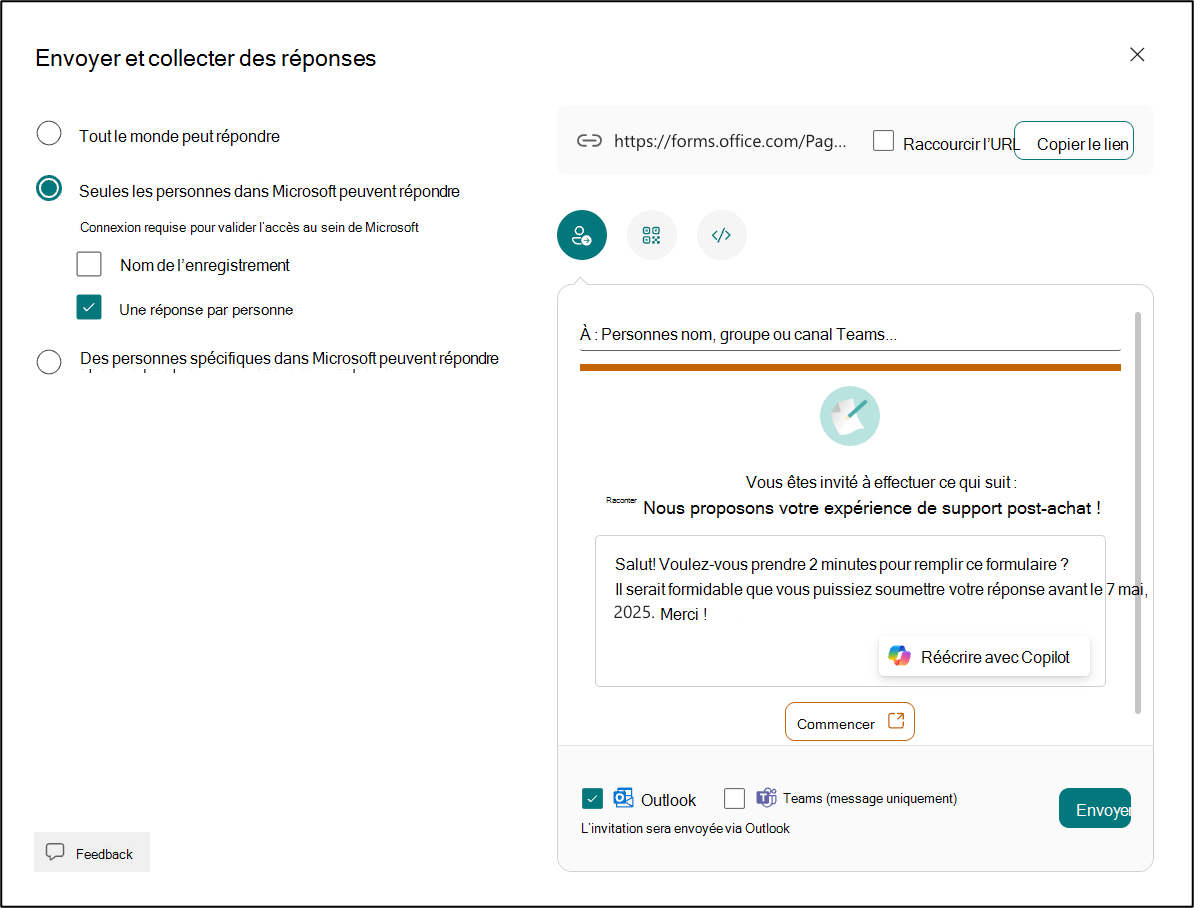
Essayez !
-
Ouvrez le formulaire que vous souhaitez partager, puis sélectionnez Collecter les réponses dans le coin supérieur droit.
Remarque : Seules les personnes/personnes spécifiques de mon organization peuvent répondre le paramètre n’est disponible que pour les abonnés Office 365 Éducation et Applications Microsoft 365 pour les PME. Pour accéder à ce paramètre, connectez-vous avec votre compte scolaire ou professionnel.
-
Choisissez la façon dont vous souhaitez partager votre formulaire, notamment :
-
Copier/coller le lien du formulaire : Obtenez un lien de votre formulaire et partagez-le par le biais d’une conversation, d’un e-mail ou d’une plateforme de votre choix.
Remarque : Si vous choisissez de partager votre formulaire avec n’importe qui, cela signifie que toute personne ayant accès à votre formulaire pourra également partager un lien vers celui-ci avec d’autres personnes.
-
Envoyer via Outlook ou Teams : Tapez le nom ou l’e-mail du destinataire, puis cliquez sur Envoyer.
-
Téléchargez un code QR :Générez un code QR que les utilisateurs peuvent scanner avec leur téléphone pour ouvrir le formulaire instantanément.
-
Incorporer dans un site web : Copiez le code incorporé et collez-le dans votre page web pour afficher le formulaire.
-
Réseaux sociaux :Publiez votre formulaire directement sur Facebook ou X.
Remarque : Le partage via les réseaux sociaux n’est disponible que pour un compte Microsoft personnel.
Vous en voulez plus ?
Partager un questionnaire ou un formulaire en tant que modèle










